Introduction à l’architecture des informations SharePoint
Une architecture des informations correctement planifiée et exécutée est une condition préalable à l’intranet, au concentre ou au site d’un intranet, d’un hub ou d’un site intelligent et performant. La première étape la plus importante de la planification d’une architecture des informations efficace consiste à comprendre vos utilisateurs et à les aider à trouver les éléments nécessaires à l’exécution des tâches d’une manière qui leur convient le mieux.
L’architecture des informations permet également d’améliorer l’adoption, la satisfaction et la productivité des utilisateurs tout en réduisant les coûts informatiques, la surcharge d’informations et en réduisant les risques de conformité et de sécurité.
Remarque
Tous les types de navigation (site, hub, global et pied de page) sont limités à 500 liens enfants à chaque niveau. Les nœuds supplémentaires ajoutés une fois la limite atteinte recevront une erreur.
Dans cet article :
- Découvrez les principaux éléments de l’architecture des informations
- Examinez les différents rôles associés à l’implémentation de l’architecture d’informations
- Comprenez les différents niveaux d’architecture d’informations (globale, hub et local)
- Explorez les blocs de construction de l’architecture d’informations SharePoint
Éléments de l’architecture d’informations dans SharePoint
L’architecture des informations permet d’organiser et d’étiqueter votre contenu, ainsi que les interactions entre vos visiteurs et le contenu. Sur les sites web, l’architecture des informations comprend des éléments tels que la navigation, la recherche, la hiérarchie de site, la taxonomie et la sécurité. L’architecture des informations SharePoint moderne permet également de s’assurer que le contenu approprié soit redirigé vers les bonnes personnes et respecte les réglementations en matière de conformité du contenu de votre organisation.
L’architecture des informations couvre six éléments main liés à la recherche de manière dans SharePoint :
- Structure de navigation globale : il est considéré comme le niveau supérieur de la navigation au sein de votre client SharePoint et la manière dont vous structurez vos sites afin que les utilisateurs puissent trouver du contenu, notamment le site d’accueil de votre intranet.
- Structure du hub et organisation : les hubs vous permet de regrouper les sujets, tâches et contenus similaires.
- Structure de navigation du site et de la page locale : mode d’organisation du contenu sur chaque site et page, afin de permettre aux utilisateurs de naviguer ou de consommer du contenu de façon efficace.
- Architecture des métadonnées : la métadonnées impact sur la structure de recherche et de navigation, ainsi que les stratégies de conformité et de rétention.
- Recherche expériences : comment vos utilisateurs « consomment » l’architecture des informations en plus de la navigation.
- L’expérience de contenu personnalisée : comment un contenu spécifique est ciblé pour certains utilisateurs et groupes d’utilisateurs.
La conception de la structure optimale pour les hubs, sites et pages requiert une planification suffisante. Elle requiert également une connaissance du domaine, du contenu, de la compréhension de l’expérience utilisateur, de la connaissance des approches de conception et des meilleures pratiques dans Microsoft SharePoint. Même avec une bonne planification, l’architecture des informations est un processus continu. Au fil du temps, les organisations, les personnes et les projets changent. Au fil du temps, vous découvrirez vos utilisateurs, ce qui permettra des ajustements qui rendent le contenu plus détectable.
Comprendre votre rôle et collaborer
L’architecture des informations pour votre organization est plus efficace lorsque de nombreux types de rôles collaborent sur votre intranet, tels que les propriétaires intranet, les propriétaires d’entreprise de service, les administrateurs informatiques et les propriétaires de hub, pour n’en citer que quelques-uns. En savoir plus sur la manière dont chaque rôle joue un rôle dans la planification, l’implémentation et la gestion de la maintenance continue pour l’architecture d’informations organisationnelles.
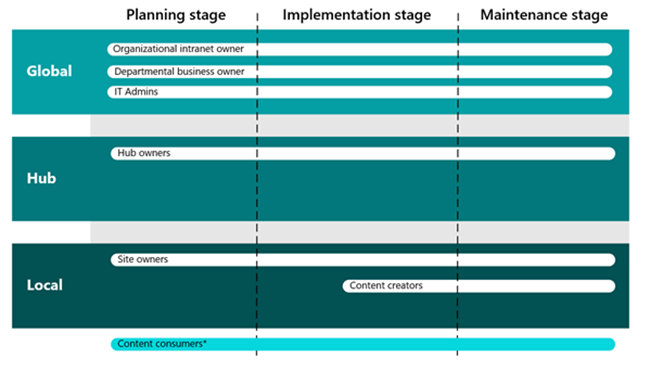
Propriétaire(s) d’intranet d’organisation : les propriétaires d’intranet de l’organisation se composent d’une combinaison de décideurs et de fonctions de travail pour gérer l’orientation et la coordination globales de l’intranet de votre organization. Les propriétaires de l’intranet d’organisation collaborent avec des propriétaires d’entreprise (services) et des administrateurs informatiques pour établir une navigation globale et au niveau du concentrateur. Les propriétaires d’intranet organisationnels consacrent la majeure partie de leur temps à la planification et à l’implémentation de la navigation globale et au niveau du hub.
Propriétaires d’entreprises : les propriétaires d’entreprises de département représentent de grandes zones de l’organisation, telles que les ressources humaines, le marketing et l’ingénierie. Les propriétaires d’entreprises départementales travaillent avec des propriétaires d’intranet d’organisation pour s’assurer que leur zone de l’entreprise est bien représentée dans la navigation globale et contextuelle. Les propriétaires d’entreprise du service doivent être inclus au début de la phase de planification pour s’assurer que les besoins de l’entreprise et des utilisateurs sont satisfaits.
Les administrateurs informatiques : les administrateurs informatiques peuvent être partenaires d’intranets et propriétaires d’entreprises pour implémenter une structure de navigation de haut niveau telle que l’implémentation de la page d’accueil et hubs. Les administrateurs informatiques peuvent également implémenter certaines stratégies de gouvernance autour de la création et d’utilisation de sites. Les administrateurs informatiques interviennent dans le cadre de la planification, de l’implémentation et de la gestion de l’architecture d’informations, à mesure que l’entreprise évolue.
Propriétaires de hub : les propriétaires de hub gèrent le contenu, la personnalisation, les autorisations et les éléments de navigation au niveau du hub dans l’intranet de votre organization. Les propriétaires de hub sont partenaires des responsables d’entreprise et des administrateurs informatiques pour planifier, créer et gérer des hubs tout au long du cycle de vie de l’architecture intranet de votre organisation.
Propriétaires de sites : les propriétaires de sites gèrent le contenu, la personnalisation, les autorisations et la navigation au niveau du site. En fonction des besoins de l’entreprise et des utilisateurs, les propriétaires de site peuvent associer leurs sites aux hubs si le propriétaire du hub le permet.
Créateurs de contenu : les créateurs de contenu sont responsables de la mise à jour du contenu du site et de la publication d’informations. Les créateurs de contenu doivent disposer d’un niveau d’autorisation de membre de site pour apporter des modifications aux sites et pages. Les créateurs de contenu travaillent en partenariat avec les propriétaires de sites au cours des étapes de mise en œuvre et de gestion.
Consommateurs de contenu : les consommateurs de contenu ne sont pas représentés dans les décomptes comme toute personne qui utilise et affiche du contenu dans les trois niveaux de navigation. Les propriétaires d’intranet, les propriétaires d’entreprises départementales, les propriétaires de hub et les propriétaires de sites doivent se familiariser régulièrement avec les consommateurs de contenu, en particulier pendant le processus de planification, pour s’assurer que le contenu approprié peut être trouvé et utilisable.
Principe directeur : le monde est plat
L’architecture SharePoint classique est généralement construite à l’aide d’un système hiérarchique de collections de sites et de sous-sites, avec une navigation, des autorisations et des conceptions de site héritées. Une fois construite, cette structure peut être inflexible et difficile à maintenir. Dans l’expérience SharePoint moderne, les sous-sites ne sont pas recommandés. Dans le nouveau monde « plat » de SharePoint moderne, prévoyez de créer un site pour chaque rubrique, tâche ou unité de travail discrète. Cela vous permet de distribuer facilement la gestion et la responsabilité pour chaque collection de contenu et de prendre en charge votre capacité à déplacer des sites dans votre architecture de navigation sans rompre les liens. En outre, lorsqu'une rubrique n'est plus nécessaire, vous pouvez facilement archiver ou supprimer un site avec un impact minimal.
Dans le nouveau monde plat, vous disposez de plusieurs moyens pour connecter les sites et les contenus les uns aux autres dans le cadre de votre boîte à outils d'architecture de l'information :
- Utilisez des composants WebPart « cumul » tels que Actualités, Contenu mis en surbrillance ou Sites pour exposer dynamiquement le contenu d’autres sites d’un site existant.
- Utilisez des liens hypertexte inline pour fournir plus de détails sur une rubrique et fournir plus d’informations à votre lecteur (comme illustré dans la puce précédente).
- Ajoutez des liens explicites vers des sites connexes dans la navigation de votre site.
- Connectez des familles de sites apparentés à l'aide de hubs.
Niveaux de navigation
Il existe trois niveaux de navigations à prendre en compte pour les expériences SharePoint modernes :
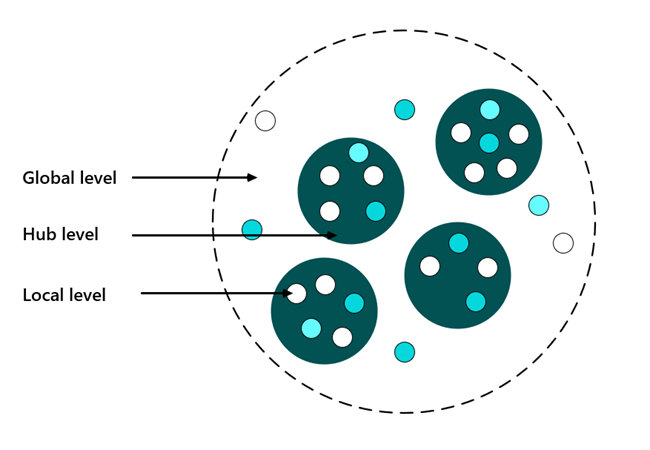
- Navigation globale dans la collection entière des sites composant votre intranet
- La navigation de hub pour des groupes de sites connexes
- La navigation locale d’un site individuel.
Navigation globale
De nombreux intranets incluent une navigation dans la partie supérieure qui persiste sur chaque site. La navigation globale vous permet de créer une expérience de navigation pour l’ensemble de votre intranet, qui connecte visuellement tous les sites, contenus et outils dont vos visiteurs ont besoin pour accomplir leur travail. Chaque organisation a ses propres exigences en matière de navigation globale, mais certaines étiquettes de catégorie souvent utilisées font référence aux concepts suivants :
- Accueil
- Qui sommes-nous ?
- Actualités
- Travailler ici/Ressources de travail /Services administratifs/Administration
- Opérations/Services opérationnels
- Rémunérations et avantages
- Vie et carrière
- Emplacements
- Politiques et procédures/Outils et ressources/Sécurité
L’objectif de la navigation globale est de prendre en charge la navigation vers du contenu. Étant donné que l’immobilier disponible pour les liens de navigation globale est limité, les liens globaux pointent généralement vers les principales pages de navigation de catégorie, les sous-liens ou une expérience de méga menu pour fournir suffisamment d’informations pour aider les utilisateurs à trouver le contenu dont ils ont besoin. Étant donné que le contexte de la navigation globale doit être large, il est difficile de rendre les étiquettes à la fois complètes et utiles. Si vous envisagez d’implémenter la navigation globale, vous souhaitez tester la navigation proposée pour vous assurer qu’elle trouve un écho auprès des utilisateurs.
La navigation globale est activée avec la barre de l’application SharePoint sur votre site d’accueil. Vous devez disposer d’un site d’accueil pour activer la navigation globale. La navigation globale s’affiche sur le côté gauche de chaque site et page.
Navigation de hub
Les hubs SharePoint permettent d’organiser les sites associés en fonction d’un projet, d’un service, d’une division, d’une région ou d’un concept. Les hubs facilitent la découverte de contenu connexe, comme les actualités et d’autres activités du site, l’application de la navigation commune, la personnalisation, la structure du site sur les sites associés et la recherche sur tous les sites associés. L’une des importantes décisions de planification pour les hubs est la planification de la navigation de hub.
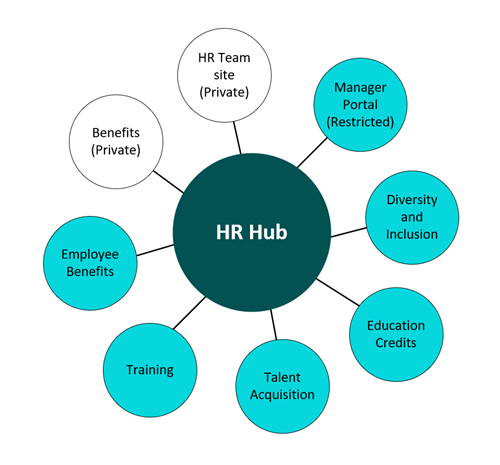
La navigation de hub apparaît au-dessus de la navigation locale sur chaque site, juste en dessous de la barre de suite, comme illustré dans l’image plus haut dans cet article. La navigation de hub est établie sur le site déclaré comme étant le hub. Il est défini par le propriétaire du hub et est partagé par tous les sites associés.
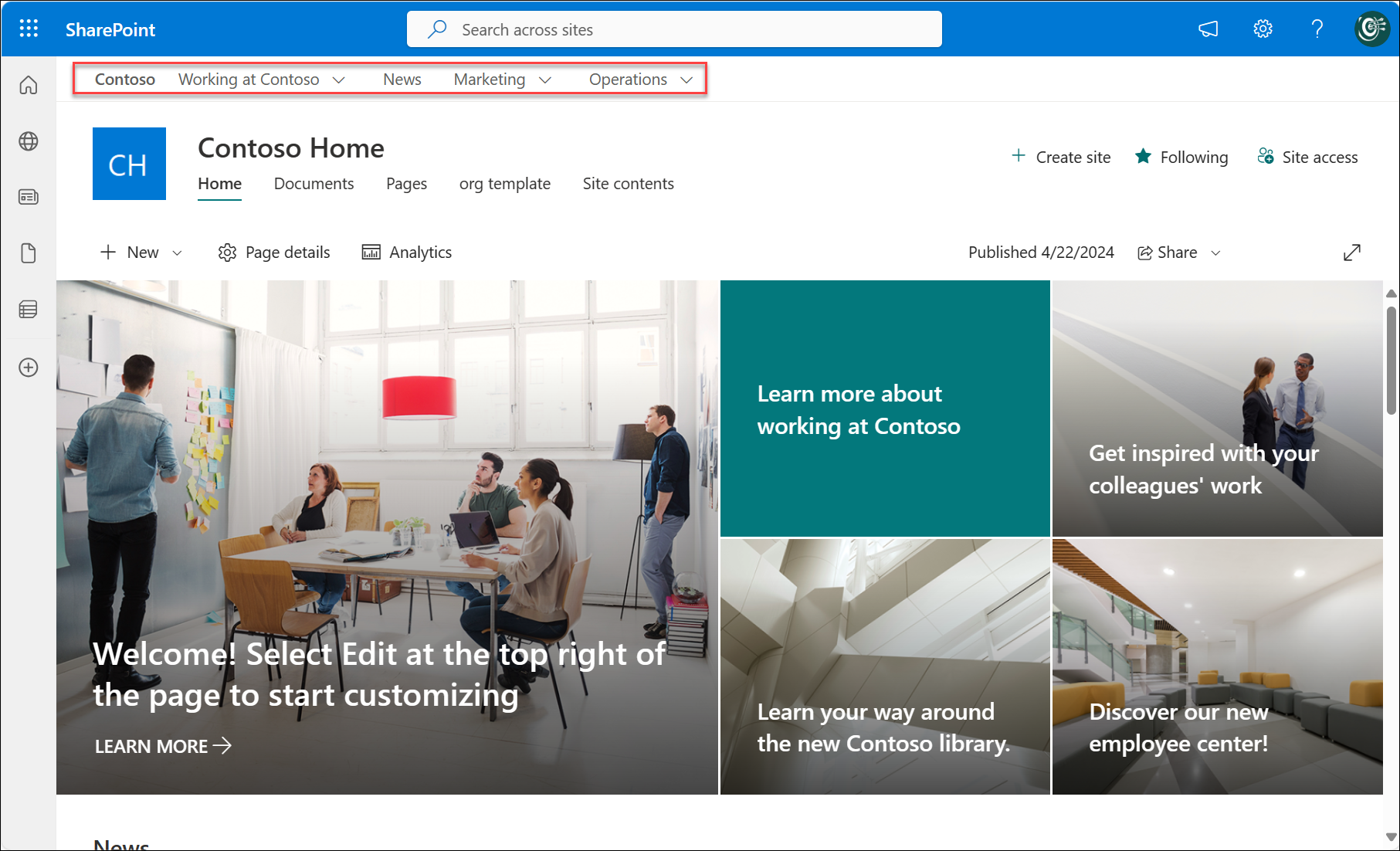
Chaque site ne peut être associé qu’à un seul Hub à la fois, mais vous pouvez associer des hubs dans une combinaison de liens de navigation et de concentrateurs associés dans le cadre de votre expérience de navigation. Pour plus d’informations, voir Planification de vos hubs SharePoint.
Navigation locale
La navigation locale est la navigation statique que les visiteurs voient sur chaque page de votre site. Pour des sites d’équipe, la navigation locale apparaît à gauche de la page, dans la zone appelée « lancement rapide ». Pour des sites de communication, la navigation locale apparaît en haut de la page. La navigation locale se trouve sur chaque page de votre site. Il crée une expérience persistante pour permettre aux visiteurs du site de se déplacer entre les pages et le contenu de chaque site. Pensez à la façon dont les visiteurs peuvent explorer votre contenu et utiliser la navigation locale pour prendre en charge cette exploration.
Exemple : un site de voyage peut avoir les liens de navigation locaux suivants qui soutiennent les visiteurs qui explorent le site de voyage du point de vue « Que suis-je autorisé à faire ? » et les visiteurs qui explorent le site de voyage du point de vue du processus de voyage , avant, pendant et après leur voyage.
- Instructions de voyage
- Avion
- Voiture
- Transport terrestre
- Hôtel
- Train
- Avant de partir
- Approbation du voyage
- Réservation d’un service
- Pendant le voyage
- Sécurité du voyage
- Changements d’itinéraire
- Après le retour
- Note de frais
- Récits de voyage
Où vous voyez les éléments de navigation locaux :
Navigation de site d'équipe
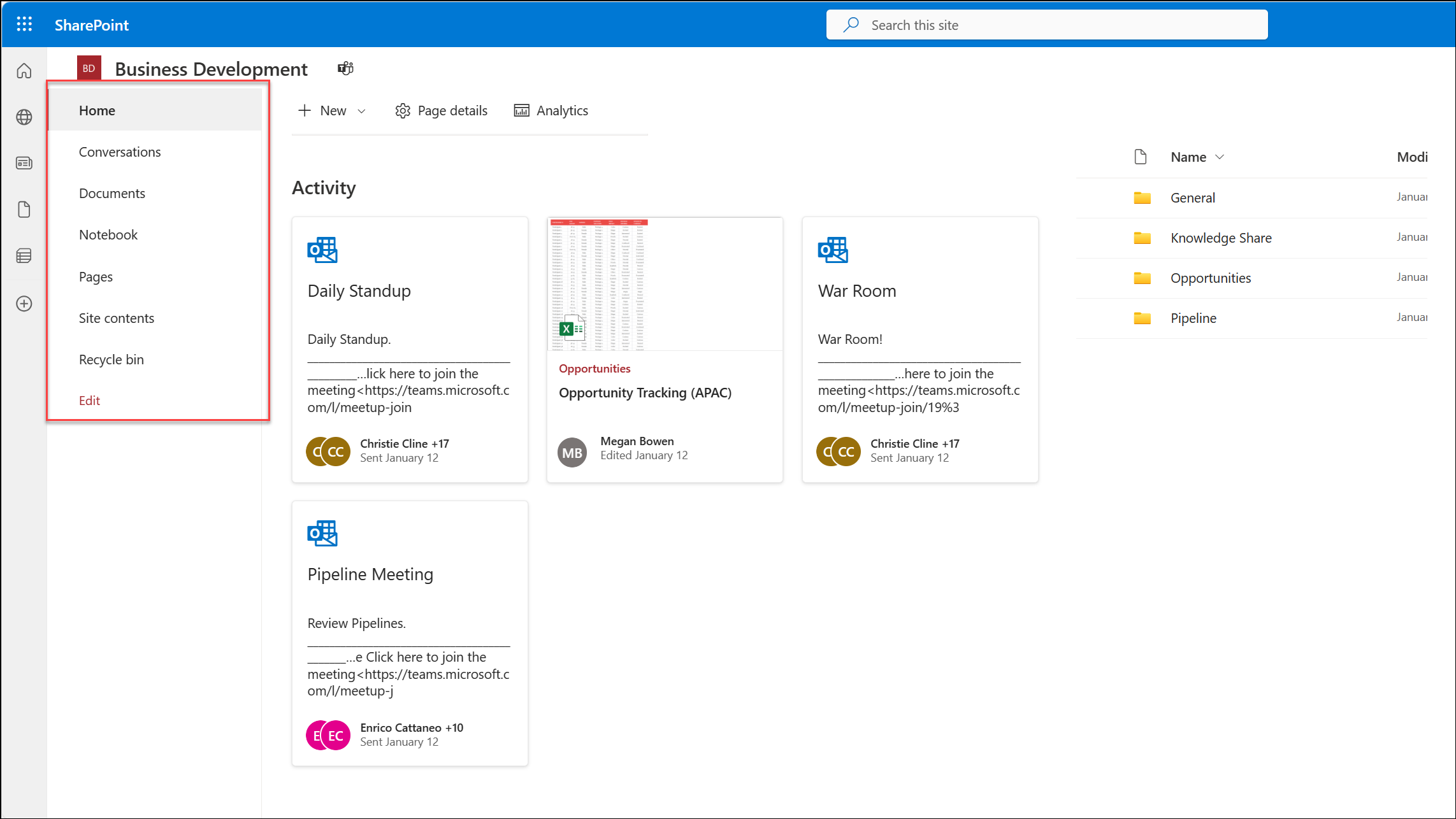
Navigation de site de communication
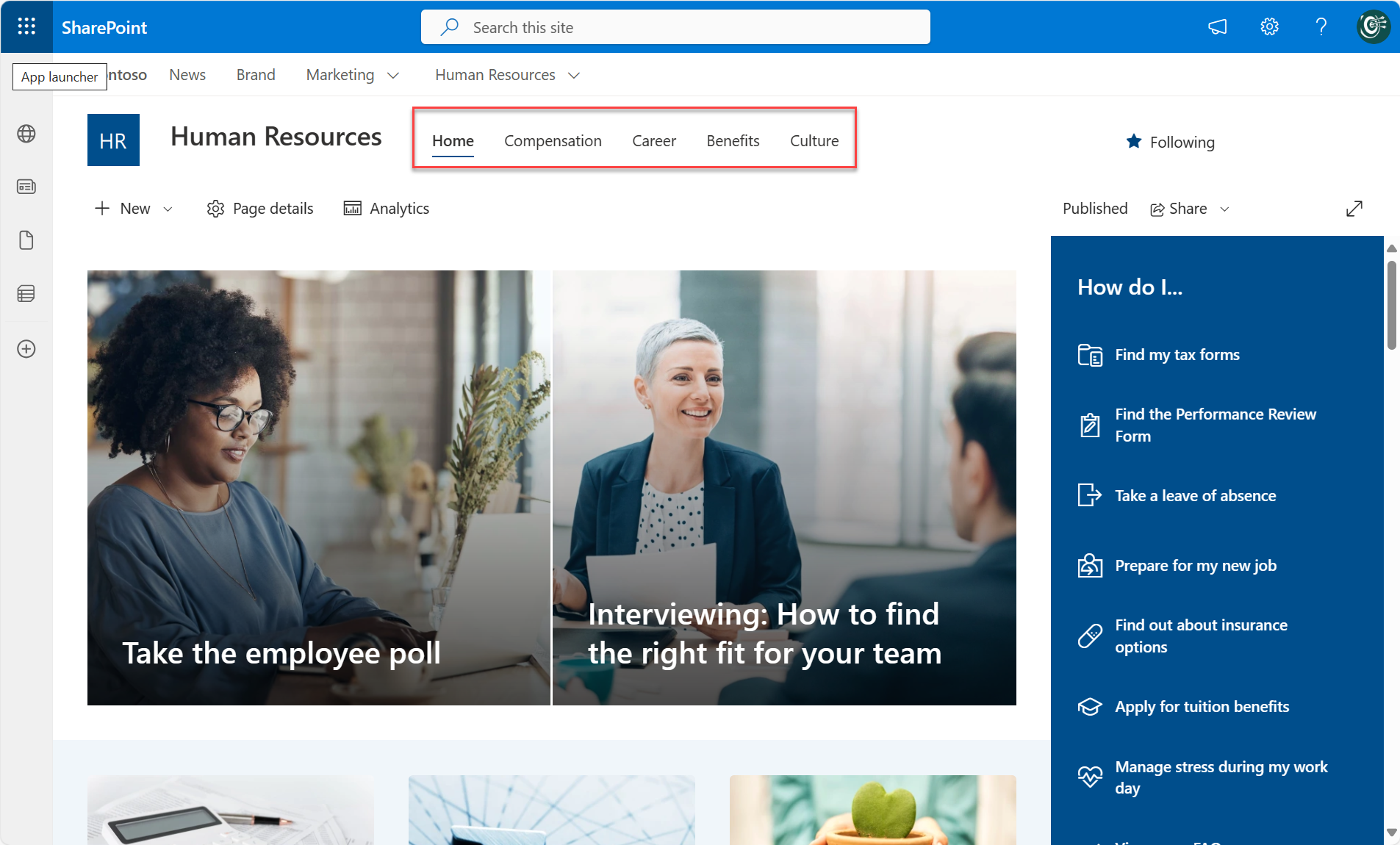
Sites
Votre intranet et vos portails sont constitués de sites d’équipe et de sites de communication qui fournissent un accès supplémentaire aux pages, listes et bibliothèques du site.
Un composant vers les sites d’équipe SharePoint modernes qui facilitent l’implémentation et la gestion de l’architecture d’informations sont les Groupes Microsoft 365. Les groupes Microsoft 365 fournissent un service d’appartenance qui permet des autorisations de hub et de site faciles, ainsi que d’autres fonctionnalités pour les sites d’équipe SharePoint et Microsoft Teams. Avec les groupes Microsoft 365, vous pouvez accorder à un groupe de personnes l’accès à un ensemble de ressources de collaboration telles que le planificateur, OneNote, les sites d’équipe SharePoint et bien plus encore. Les groupes Microsoft 365 ne peuvent être utilisés que sur les sites d’équipe SharePoint.
Pages
Les Pages au sein des sites d’équipe ou de communication offrent la possibilité d’utiliser des composants WebPart dynamiques qui mettent automatiquement à jour le contenu d’autres sites et pages tels que les Actualités, de contenu mis en surbrillance ou composants WebPart des sites. Chaque page de chaque site indique une histoire pour le lecteur.
Vos sites incluent généralement trois types de pages :
- Page d’accueil dans laquelle vous fournissez une vue d’ensemble de votre contenu et présentez au lecteur ce qu’il trouve sur le site.
- Les Pages de navigation qui fournissent des options ou des informations de synthèse pour le lecteur et qui aident les utilisateurs à accéder à un point de décision sur la prochaine étape.
- Les Pages de destination qui constituent le point de terminaison du voyage du lecteur. C’est là que vous allez présenter des informations à lire, imprimer ou télécharger. Si vous disposez de nombreuses informations sur la page de destination ou si vous souhaitez fournir des explications complémentaires sur des rubriques détaillées, vous pouvez créer une page auxiliaire.
Étant donné que nous savons que la plupart des lecteurs ne lisent pas tous les mots d’une page web ou même font défiler vers le bas, vous devez faire attention à la façon dont vous présentez les informations sur chaque page. Assurez-vous que vous avez placé les informations les plus importantes (informations que vos lecteurs doivent avoir pour que votre communication soit réussie) en haut de la page. Au fil de la page, vous pouvez ajouter des informations utiles, mais pas cruciales. Considérez que vous écrivez votre résumé ou votre conclusion au début plutôt qu'à la fin. Utilisez des sections, des titres et des puces pour faciliter la lecture de vos pages. Pour plus d’informations, consultez Ajouter des sections et des colonnes dans la page moderne de SharePoint.
Éléments de navigation
Les éléments de navigation sont des styles de menu tels que le menu Mega, le menu en cascade et les menus de pied de page. Les éléments de navigation secondaires incluent des liens incorporés et des boutons.
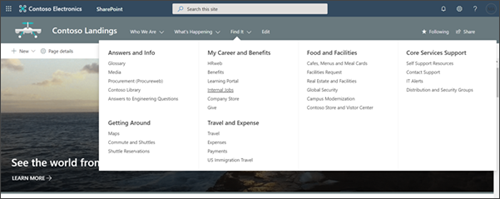
Éléments de personnalisation
Ciblage d’audience : le ciblage d’audience permet d’obtenir le contenu le plus pertinent à l’audience approprié. En activant le ciblage d’audience, le contenu spécifique est hiérarchisé pour des audiences spécifiques via des composants WebPart SharePoint, des bibliothèques de pages et des liens de navigation.
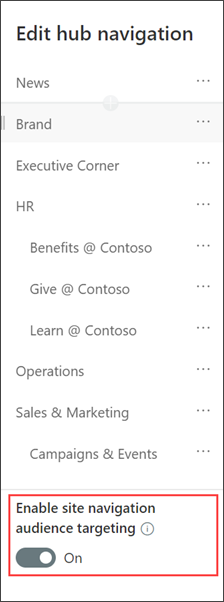
Cloisonnements de l’information les cloisonnements de l’information sont des stratégies de Microsoft 365 qu’un administrateur de conformité peut configurer pour empêcher les utilisateurs de communiquer et de collaborer entre eux. Ceci est utile si, par exemple, une division gère des informations qui ne doivent pas être partagées avec d’autres divisions spécifiques, ou si une division doit être empêchée ou isolée de collaborer avec tous les utilisateurs en dehors de la division. Les cloisonnements de l’information sont souvent utilisés dans des secteurs hautement réglementés et avec des exigences de conformité, telles que la finance, la Loi et le secteur public.
Considérations multilingues : si votre organisation couvre une population diverse, vous souhaiterez peut-être que le contenu de vos sites intranet soit disponible dans plusieurs langues. Les éléments de l’interface utilisateur tels que la navigation du site, le titre du site et la description du site peuvent être affichés dans la langue par défaut de l’utilisateur. Vous pouvez également fournir des pages et articles d’informations sur les sites de communication que vous traduisez et qui sont affichés dans la langue par défaut de l’utilisateur.
Pour afficher le nom du site, la navigation et le pied de page de votre site dans les différentes langues que vous avez mises à disposition, vous devez traduire manuellement chacun d’entre eux. Par exemple, supposons que vous avez créé un site de communication en anglais comme langue par défaut et que vous avez activé le site pour les langues espagnole et allemande. Lorsque vous créez un site, vous configurez le nom et la description du site dans la langue par défaut (en l’occurrence, l’anglais). Vous pouvez également mettre à jour le nom et la description du site après la création de ce site. Ensuite, vous créez les nœuds de navigation et le contenu du pied de page en anglais.
Une fois le site configuré en anglais, un utilisateur ayant l’espagnol comme langue personnelle préférée modifie manuellement et traduit le titre, la description, la navigation et le contenu du pied de page en espagnol. Un utilisateur ayant l’allemand comme langue personnelle par défaut fait de même pour l’allemand. Une fois le contenu traduit, il s’affiche pour tous les utilisateurs de ces langues préférées.
Architecture des métadonnées
Les Colonnes et types de contenu sont les deux éléments de métadonnées les plus importants que vous pouvez utiliser pour organiser les documents et pages de votre site SharePoint. Les métadonnées permettent à vos utilisateurs de filtrer et de trier le contenu dans une liste ou une bibliothèque, mais facilite également la recherche. Utilisez les colonnes dans votre bibliothèque pages de site pour pouvoir utiliser les composants WebPart de contenu mis en surbrillance pour connecter de manière dynamique des pages associées sur la base de métadonnées partagées.
Les dossiers constituent une autre façon d’organiser le contenu d’un document, mais les dossiers constituent une construction physique avec une flexibilité limitée. Les dossiers ne sont pas nécessairement mauvais : ils peuvent vous aider à gérer les performances et la sécurité dans vos bibliothèques de documents, mais les structures de dossiers avec plus d’un ou deux niveaux d’imbrication créent une charge importante de détectabilité pour les utilisateurs et doivent être évitées. Chaque site est fourni avec une seule bibliothèque de documents, mais vous n’êtes pas limité à une seule bibliothèque. Au lieu d’utiliser l’une des bibliothèques de documents par défaut sur vos sites intranet, songez à ajouter des bibliothèques de rubriques spécifiques et ajouter des colonnes de site pour organiser votre contenu dans les bibliothèques afin d’éviter de créer plusieurs niveaux de dossiers imbriqués.
Expériences de recherche
Recherche utilise vos investissements dans l’architecture des informations pour aider les utilisateurs à trouver du contenu lorsqu’ils ne savent pas où il peut se trouver dans votre architecture. Il permet également aux utilisateurs de découvrir le contenu dont ils n’ont pas connaissance.
Vous pouvez aider les utilisateurs à découvrir du contenu et à améliorer les résultats de recherche en utilisant plusieurs fonctionnalités de recherche, notamment les acronymes, les signets, les Q&R, les plans d’étage et les emplacements. Pour plus d’informations, consultez Rendre le contenu plus facilement trouvable et Expériences de recherche dans SharePoint.
Suivant : en savoir plus sur les principes de l’architecture des informations SharePoint